
Owen Little
0
2626
708
 Ese teléfono inteligente que se encuentra en su bolsillo o en su escritorio ahora mismo es en realidad una computadora. Por supuesto, ya lo sabías. Pero que tipo de una computadora es, exactamente? ¿Cuáles son sus especificaciones, cuánta RAM tiene, qué tipo de sensores están integrados y qué significan? Si alguna vez te has preguntado sobre alguna de estas cosas, Elixir para Android tiene las respuestas que estás buscando y mucho más..
Ese teléfono inteligente que se encuentra en su bolsillo o en su escritorio ahora mismo es en realidad una computadora. Por supuesto, ya lo sabías. Pero que tipo de una computadora es, exactamente? ¿Cuáles son sus especificaciones, cuánta RAM tiene, qué tipo de sensores están integrados y qué significan? Si alguna vez te has preguntado sobre alguna de estas cosas, Elixir para Android tiene las respuestas que estás buscando y mucho más..
Elixir tiene una aplicación y un componente de widget, y analizaremos ambos. Comencemos con la aplicación primero:

Eso es lo que ves cuando lanzas Elixir por primera vez. Básicamente es un largo (dos longitudes de pantalla) lista de especificaciones y estadísticas del dispositivo. Pero Elixir ni siquiera se está calentando todavía. Intentemos tocar la entrada superior:

Resulta que Acer se llama Liquid E “Salsa”. Un apodo bastante interesante para un teléfono inteligente tan humilde. Ah, y sí, tengo un Liquid E, y ahora todos lo saben. No te preocupes, mi otro teléfono es un Galaxy S.
Esta lista exhaustiva de especificaciones del sistema sigue y sigue, e incluye detalles como la marca de tiempo original de esta compilación y la versión incremental:

Esto puede parecer información tediosa y nerd, pero si alguna vez intentas resolver un problema con una ROM personalizada, puede entrar muy práctico. Puede hacer que otra persona que no tenga el mismo problema le diga si ambos están ejecutando exactamente la misma compilación o no, por ejemplo. O presenta un informe de error muy específico que deja en claro que realmente sabes de lo que estás hablando.
¡En adelante forjamos! Veamos qué sucede cuando toco el ícono de la batería:
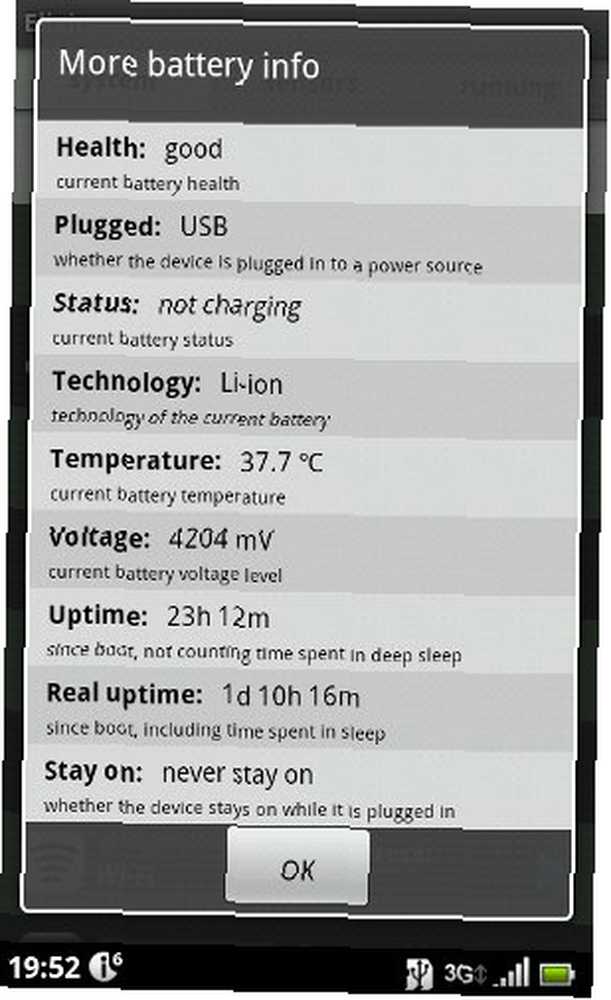
Todo lo que siempre quisiste saber sobre tu batería está aquí. Si bien esta información en particular también está disponible a través de la configuración de Información de batería incorporada, es muy útil tenerla junto con todas las otras especificaciones del sistema.
La opción de control de volumen es otro ejemplo de cuán minucioso es Elixir:

Cuando lo toca, obtiene un control deslizante para cada configuración de volumen. Esta aplicación realmente no corta esquinas.
Pasemos a la pestaña de sensores:

Wow, son muchos sensores. Todos se actualizan en tiempo real. Toquemos el sensor de orientación para ver qué sucede:
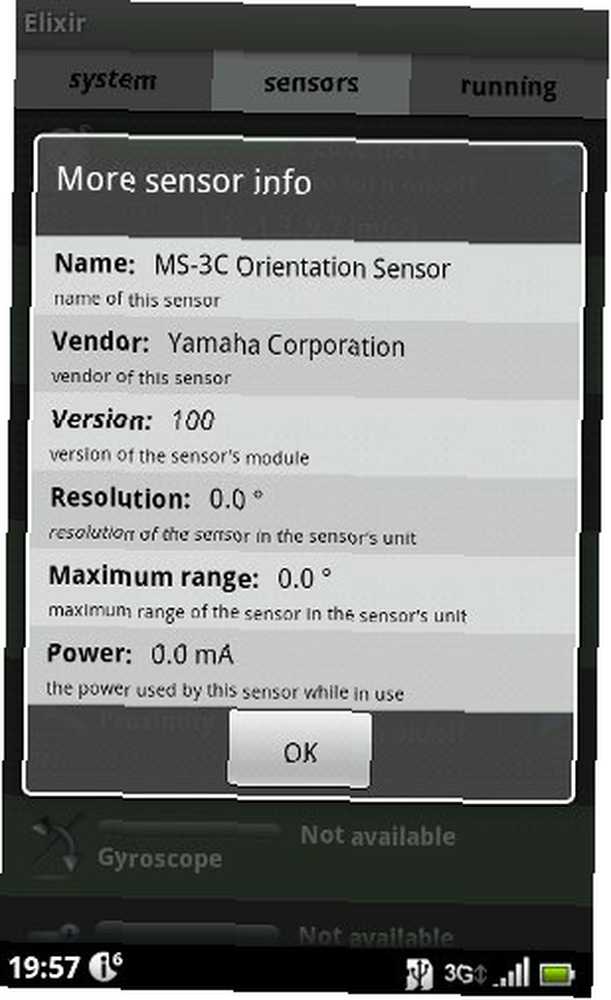
Elixir llega a decirme la marca y el modelo exactos del sensor de orientación en mi dispositivo. No estoy seguro de por qué necesitaría esta información, a menos que intentara arreglar el dispositivo yo mismo y soldar un nuevo componente en la placa. Tenga en cuenta que el sensor no proporciona las otras propiedades (Versión, Resolución, etc.).
A continuación, el “corriendo” lengüeta:
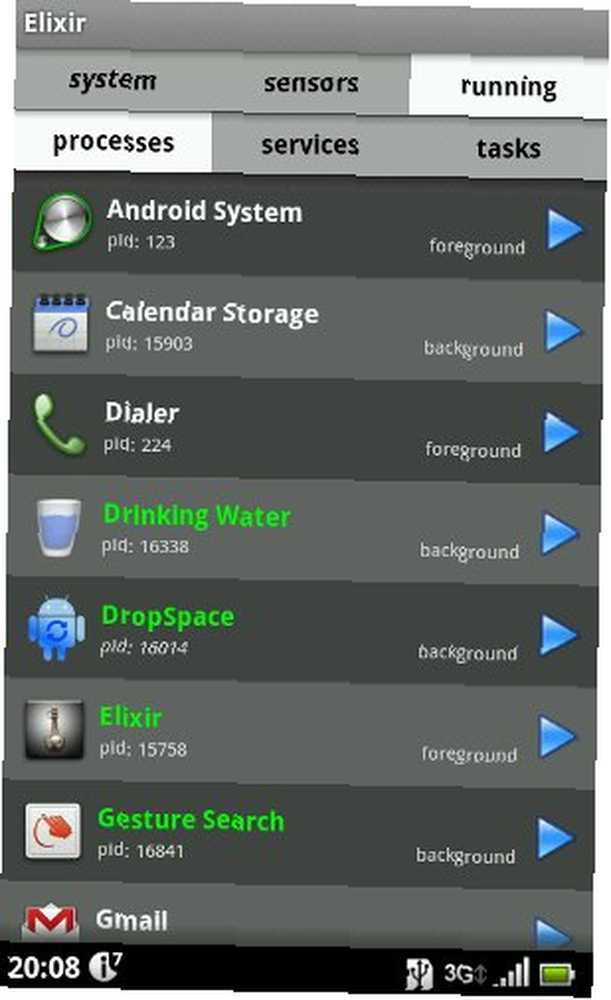
Esto se divide en tres subpestañas. Al tocar una aplicación se abre una gran cantidad de información esperada sobre ella, pero eso está realmente dirigido a los desarrolladores, por lo que seguiremos adelante. Antes de mirar el widget, veamos qué configuraciones ofrece esta aplicación integral. La parte superior de la pantalla de configuración le permite configurar la unidad de temperatura, el formato de hora y otras configuraciones esperadas. Pero luego se pone interesante:

Resulta que Elixir puede mostrar información constante del sistema directamente en su barra de estado. Puede ver la información en barra vertical o estilo circular. elegí “estilo circular”, y se ve así:

El medidor de batería es un poco superfluo para mi teléfono (tengo uno decente incorporado) pero el medidor de uso de la CPU es un toque interesante. No los usaré personalmente, pero si su área de notificación no está demasiado abarrotada, pueden ser útiles..
Elixir también ofrece configuraciones para permitirle ajustar exactamente lo que hace cada ícono en la aplicación. Qué sucede cuando toca el ícono de la batería y qué sucede cuando lo toca y lo mantiene presionado. Lo mismo ocurre con todos y cada uno de los íconos de toda la aplicación. Literalmente puedes pasar horas configurando esta bestia. ¡Pero no vamos a hacer eso! En cambio, nos trasladaremos al widget:
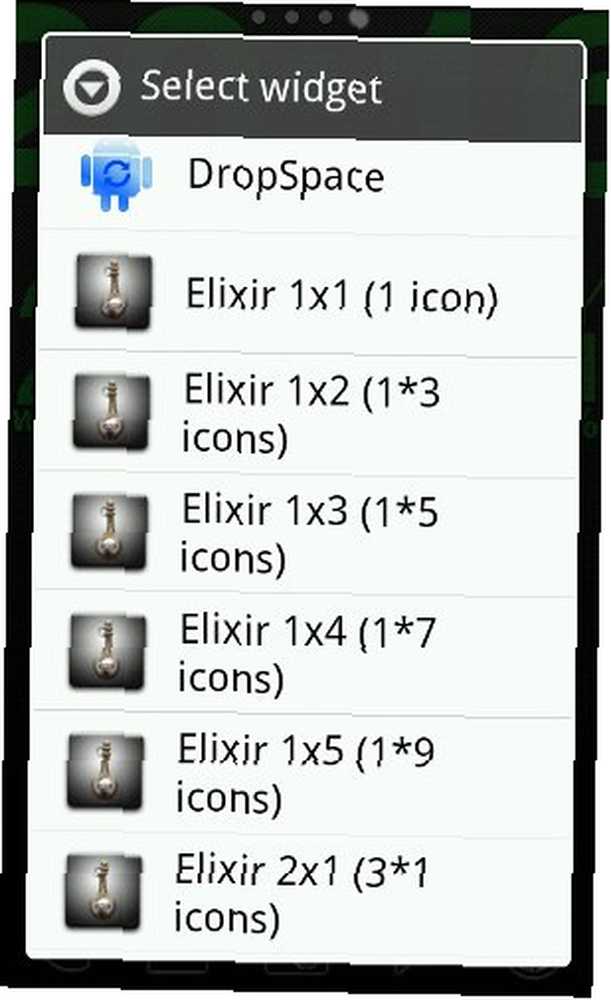
Este es el cuadro de diálogo Agregar widget de Go Launcher. Como puede ver, Elixir domina la lista. Por defecto, todos los tipos de widgets están habilitados, y Elixir ocupa 19 líneas (!) de la lista de widgets disponibles. Naturalmente, Elixir le permite deshabilitar cualquier tipo de widget a través de su pantalla de Configuración, por lo que puede reducirlo a una lista mucho más manejable (por ejemplo, uno o dos widgets).
Intentemos agregar un widget 4 por 1, que puede contener siete iconos:

Toque una de las X y obtenga una lista de posibles usos para este lugar en el widget:

Puede hacer que muestre un indicador de dispositivo, llame a un contacto, inicie una aplicación o haga casi cualquier otra cosa. Espuma, enjuague, repita, hasta que termine con algo como esto:

Este widget en particular muestra el estado de la memoria del dispositivo, la temperatura de la batería, la frecuencia de la CPU, la intensidad de la señal de la celda, la alternancia del estado de WiFi, la alternancia de rotación automática del dispositivo y el bloqueo de pantalla Son siete botones que encajan en lo que normalmente contendría solo cuatro botones. Es literalmente lleno con funcionalidad.
Así es como se ve en la pantalla (seleccioné el estilo transparente):
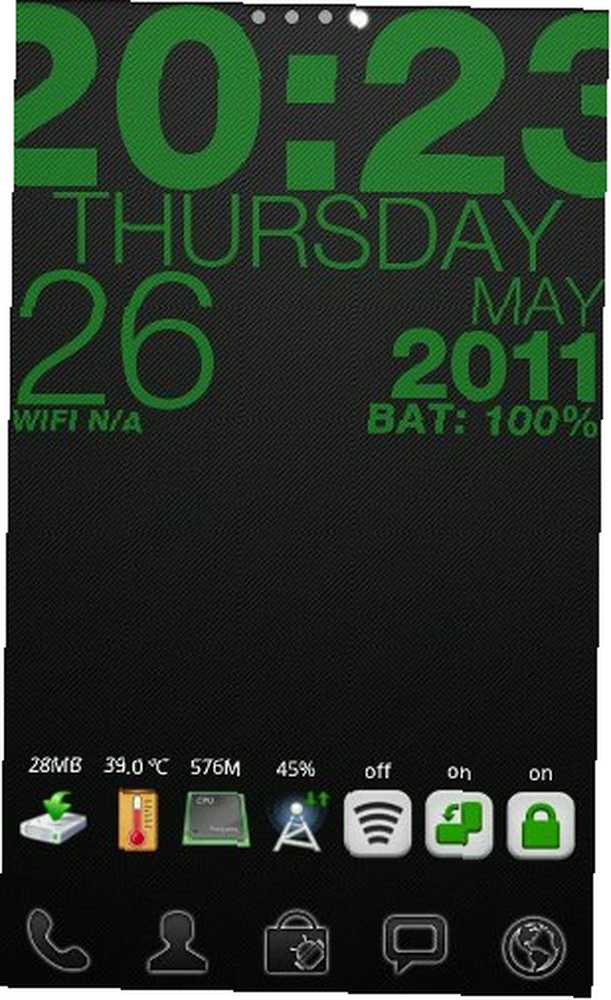
Los botones son pequeños pero aún son bastante fáciles de presionar. El botón de bloqueo de pantalla requiere permisos especiales (de la pantalla Opciones), pero incluso después de que los otorgé, no funcionó exactamente en mi sistema. Creo que eso se debe a un conflicto con No Lock.











